


近期一些win7用户跟小编咨询,不知道win7自带的录屏软件在哪里,针对这个问题小编今天给大家分享一下win7自带的录屏软件在哪里的操作方法,遇到相同问题不知道怎么打开的小伙伴跟着小编以下步骤一起来学习一下吧,希望可以帮助到大家。
win7自带的录屏软件在哪里打开:
第一步:首先我们同时按下键盘上的 win 和 r 键,这时会打开一个运行对话框。
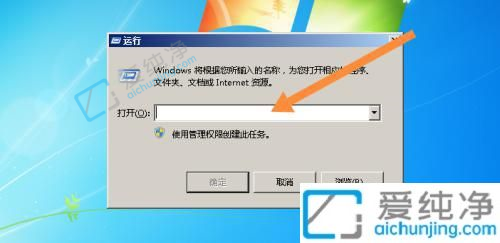
第二步:在打开的运行对话框内输入:psr.exe,再点击确定选项。
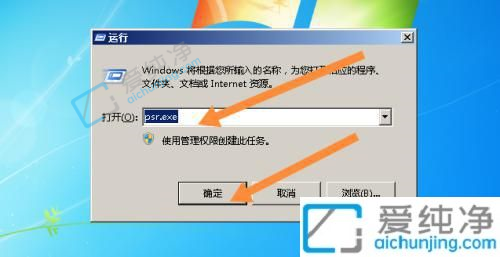
第三步:接着就会弹出问题步骤记录器,这个就是win7系统自带录屏软件,我们可以点击开始记录就是开始录制屏幕。

第四步:录制好了我们再点击停止记录,结束录制。

第五步:最后选择刚刚录屏文件名称和保存的位置,点击保存即可完成屏幕的录制工作。
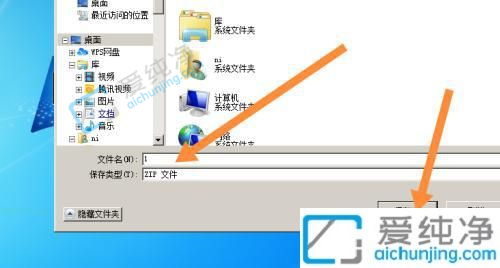
以上给大家介绍的就是win7自带的录屏软件在哪里的方法步骤,有需要的用户们可以参考上述方法步骤来进行操作吧,更多精彩资讯,尽在爱纯净。
| 留言与评论(共有 条评论) |